ALCATEL 6032 Notice de prise en main [fr]
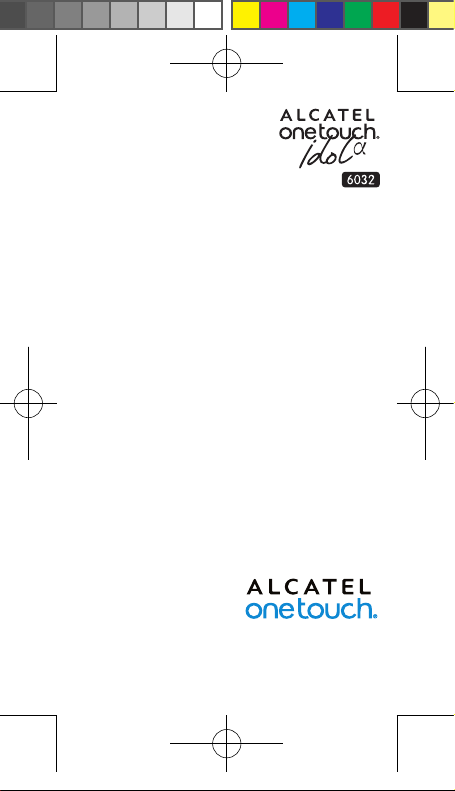
Nous vous remercions d’avoir fait l’acquisition de l’appareil Alcatel
ONETOUCH 6032. Nous espérons que vous apprécierez cette
expérience de communication mobile de qualité exceptionnelle.
Pour plus d’informations sur l’utilisation du téléphone mobile,
accédez au site www.alcatelonetouch.com pour télécharger le
manuel utilisateur complet. De plus, à partir de ce site internet,
vous pouvez également consulter la FAQ, effectuer des mises à jour
du logiciel, etc.
IP4804_6032_QG_FR_20140221.indd 1 2014/2/21 16:30:44
Guide d’utilisation
rapide
Français - CJB3330ALABA
1
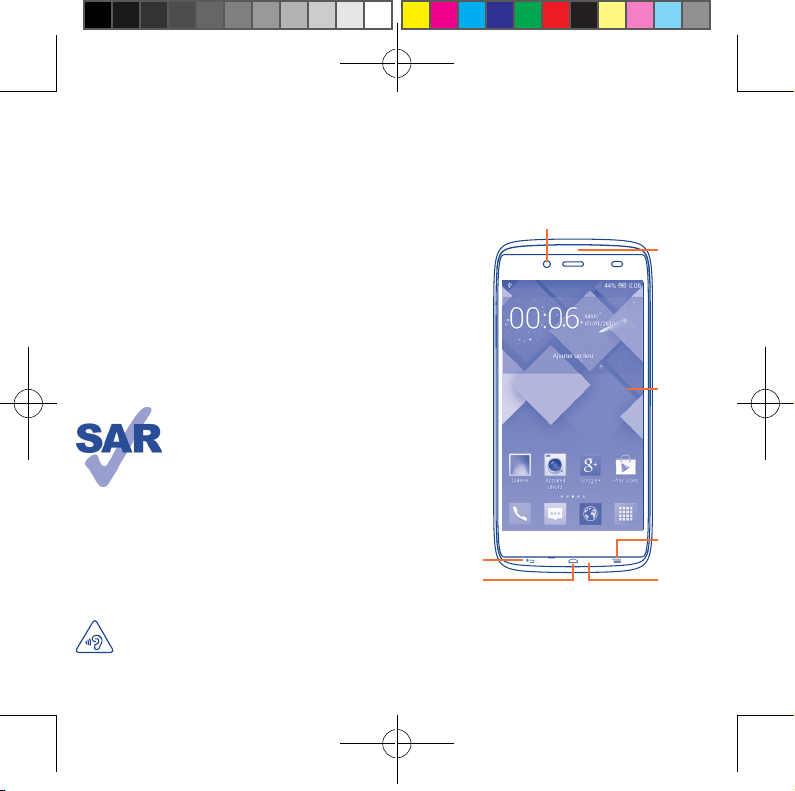
Table des matières
1 Votre téléphone ��������������������������������������������������������������3
2 Saisir du texte ��������������������������������������������������������������� 14
3 Appel téléphonique ������������������������������������������������������ 15
4 Contacts ������������������������������������������������������������������������ 17
5 SMS/MMS����������������������������������������������������������������������� 18
6 E-mail ����������������������������������������������������������������������������� 19
7 Connexion aux réseaux������������������������������������������������20
8 Localiser mon emplacement à l’aide des satellites
GPS ��������������������������������������������������������������������������������� 22
9 Sauvegarder les données ��������������������������������������������� 23
10 Restaurer valeurs d’usine ������������������������������������������� 24
11 Applications et stockage interne �������������������������������� 25
12 Profiter pleinement du téléphone ������������������������������ 26
Précautions d’emploi ������������������������������������������������������������� 28
Informations générales ���������������������������������������������������������� 36
Garantie ���������������������������������������������������������������������������������� 38
Dépannage ������������������������������������������������������������������������������ 39
www.sar-tick.com
PROTECTION DE VOTRE AUDITION
Afin de protéger votre audition, évitez les écoutes
prolongées avec un volume trop élevé. Prenez toutes
les précautions qui s’imposent lorsque vous rapprochez
l’appareil de votre oreille et que le haut-parleur est activé.
Ce produit est conforme à la limite
nationale de DAS de 2,0 W/kg. Les
valeurs maximales spécifiques du DAS
peuvent être consultées à la page 32 de
ce guide d’utilisation.
Lorsque vous transportez ce produit
ou que vous le portez à proximité de
votre corps, vous devez soit utiliser un
accessoire homologué tel qu’un étui,
soit le maintenir à une distance de 10
mm de votre corps, afin de respecter
les exigences en matière d’exposition
aux radiofréquences. Notez que ce
produit peut transmettre des ondes
même si aucun appel n’est en cours.
2 3
Votre téléphone ������������
1
1�1 Touches et connecteurs
Appareil photo avant
Touche Retour
Touche Accueil
Voyant LED
Écran tactile
Touche Menu
Voyant LED
IP4804_6032_QG_FR_20140221.indd 2-3 2014/2/21 16:30:45
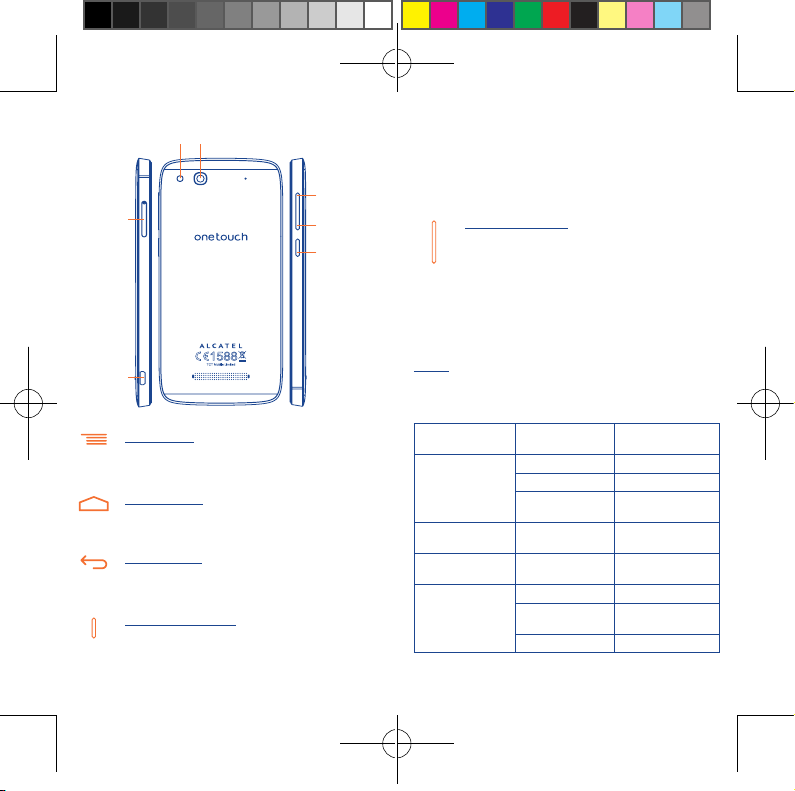
Fente
carte SIM
Flash appareil
photo
Appareil photo
Augmenter
le volume
Réduire le
volume
Touche
Marche-Arrêt
• Appuyer de manière prolongée : mettre sous tension
ou ouvrir le menu afin d’accéder à davantage d’options,
comme Redémarrer, Mode Avion, etc.
• Appuyer de manière prolongée sur les touches Marche-
Arrêt et Volume bas pour faire une capture d’écran.
• Appuyer pour désactiver la sonnerie lors d’un appel
entrant.
Touches de volume
• En mode Appel, régler le volume du combiné ou du
kit piéton.
• En mode Musique / Vidéo / Diffusion en continu, régler
le volume multimédia.
• Couper la sonnerie d’un appel entrant.
• Appuyer pour allumer l’écran lorsque la luminosité
baisse pendant un appel.
Connecteur
IP4804_6032_QG_FR_20140221.indd 4-5 2014/2/21 16:30:47
micro-USB
Touche Menu
• Appuyer pour afficher davantage de paramètres.
• Appuyer de manière prolongée : ouvrir une liste des
vignettes des applications récemment utilisées.
Touche Accueil
• Lorsque vous êtes sur une application ou un écran
quel qu’il soit, appuyer sur cette touche pour revenir
à l’écran d’accueil.
Touche Retour
• Appuyer sur cette touche pour revenir à l’écran
précédent ou pour fermer une boîte de dialogue, le
menu des options, le panneau de notification, etc.
Touche Marche-Arrêt
• Appuyer : Verrouiller l’écran / allumer l’écran
4 5
Voyant
Le téléphone est muni en haut et en bas de 6 voyants qui s’allument
selon les situations décrites ci-dessous. Vous pouvez régler leur
luminosité depuis l’option Paramètres.
Emplacement du
voyant
voyant du milieu
en haut
trois voyants en
haut
trois voyants
en bas
les 6 voyants
Événement Effet lumineux
pré-mise en charge Voyant allumé
Charge en cours Voyant allumé
Batterie faible
Notifications Impulsions légères
Une touche tactile
est active
Lampe de poche Voyant allumé
L’appareil photo
avant est actif
Appel entrant Voyant allumé
Clignotant (et
message contextuel)
Voyant allumé
Voyant allumé
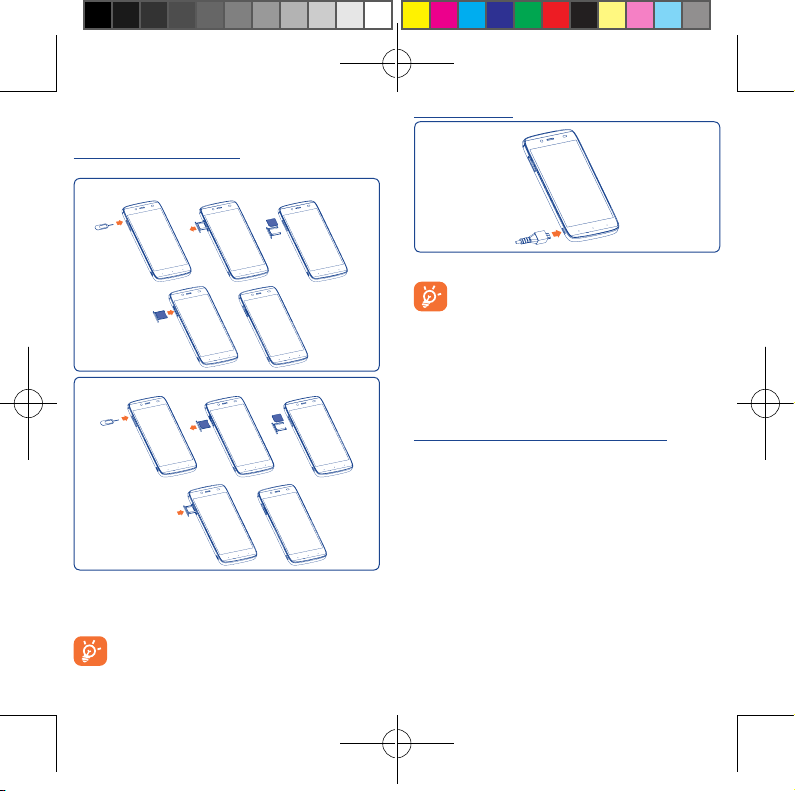
1�2 Mise en marche
1�2�1 Configuration
Insérer ou extraire la carte SIM
Vous devez insérer votre carte SIM pour pouvoir passer des appels.
Mise en place de la carte SIM 2
Mise en place de la carte SIM 2
Avant d'installer ou d'extraire la carte SIM, appuyez sur la broche du
logement de la carte SIM sur le logement SIM pour l'extraire. Mettez
en place la carte SIM sur le logement et insérez-le dans la fente de la
carte. Pour le retirer, retirez le logement SIM.
Votre téléphone prend en charge uniquement la carte
support micro-SIM. N'essayez pas d'insérer d'autres types
de SIM comme les cartes mini et nano, car vous risqueriez
d'endommager le téléphone.
6 7
Charger la batterie
Branchez le chargeur au téléphone, puis à la prise secteur.
La barre d’état de charge ne flotte pas lorsque votre
batterie est très faible. Afin de réduire la consommation
d’électricité et d’énergie, lorsque la batterie est
entièrement chargée, débranchez le chargeur de la prise,
désactivez les fonctions Wi-Fi, GPS et Bluetooth ainsi que
les applications exécutées en arrière-plan si vous ne les
utilisez pas, réduisez la durée de rétroéclairage, etc.
1�2�2 Allumer votre téléphone
Appuyez de manière prolongée sur la touche Marche-Arrêt pour
allumer le téléphone. L’écran s’allume au bout de quelques secondes.
Configurer votre téléphone pour la première fois
La première fois que vous allumez le téléphone, il vous est demandé
de procéder aux réglages suivants : langue, date et heure, compte
Google, etc.
1�2�3 Éteindre votre téléphone
Appuyez de manière prolongée sur la touche Marche-Arrêt depuis
l’écran d’accueil jusqu’à ce que les options du téléphone apparaissent,
puis sélectionnez Éteindre.
IP4804_6032_QG_FR_20140221.indd 6-7 2014/2/21 16:30:50
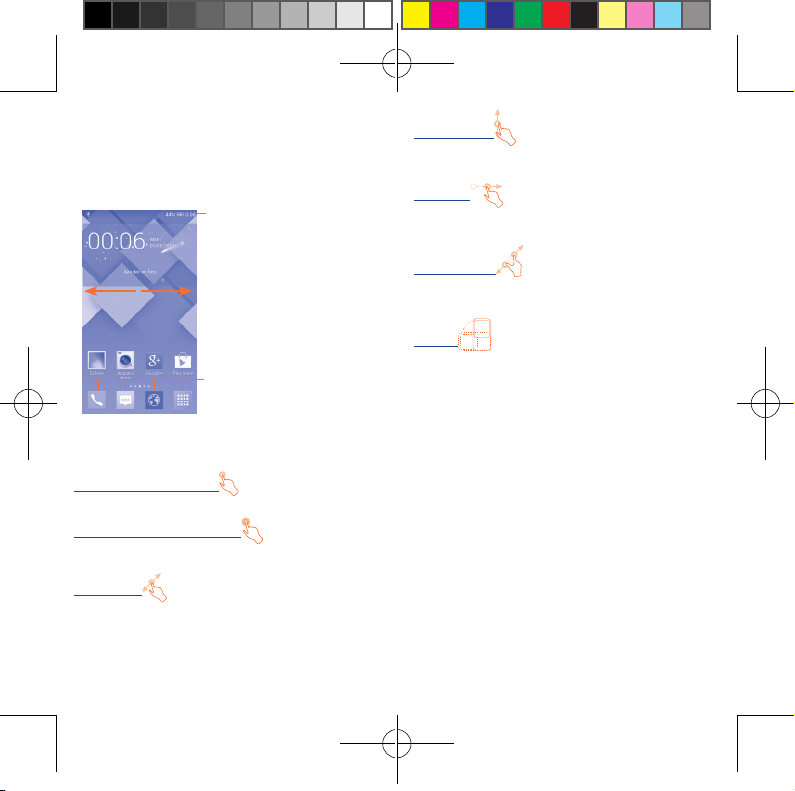
1�3 Écran d’accueil
Vous pouvez placer tous les éléments de votre choix (applications,
raccourcis, widgets et dossiers) ou afficher ceux que vous utilisez
le plus souvent sur votre écran d’accueil pour pouvoir y accéder
rapidement. Faites défiler l’écran d’accueil à l’horizontale, sur la
gauche ou la droite, pour avoir une vue complète de l’écran d’accueil.
Appuyez sur la touche Accueil pour passer à l’écran d’accueil.
1�3�1 Utiliser l’écran tactile
Appuyer sur (sélectionner)
Pour accéder à une application, appuyez dessus avec le doigt.
Appuyer de manière prolongée
Appuyez de manière prolongée sur l’écran d’accueil pour accéder
aux Widgets et à l’écran Téléchargement.
Faire glisser
Placez le doigt sur un élément et faites-le glisser vers un autre
endroit.
Barre d’état
• Indicateurs d’état / notification
Applications de la barre des
favoris
• Appuyer pour accéder à l’application.
• Appuyer de manière prolongée pour
déplacer l’application ou en changer.
8 9
Faire dérouler
Faites glisser le doigt sur l’écran afin de faire défiler verticalement les
applications, les images, les pages Web, etc.
Feuilleter
Comparable au glissement, ce geste permet des déplacements plus
rapides.
Pincer/Écarter
Placez deux doigts sur la surface de l’écran, puis écartez-les ou
rapprochez-les pour redimensionner un élément à l’écran.
Pivoter
Réorientez automatiquement l’écran du mode Portrait au mode
Paysage en faisant pivoter le téléphone pour bénéficier d’un affichage
plus étendu.
1�3�2 Barre d’état
La barre d’état vous permet de visualiser l’état du téléphone (à
droite) et les informations de notification (à gauche).
IP4804_6032_QG_FR_20140221.indd 8-9 2014/2/21 16:30:50
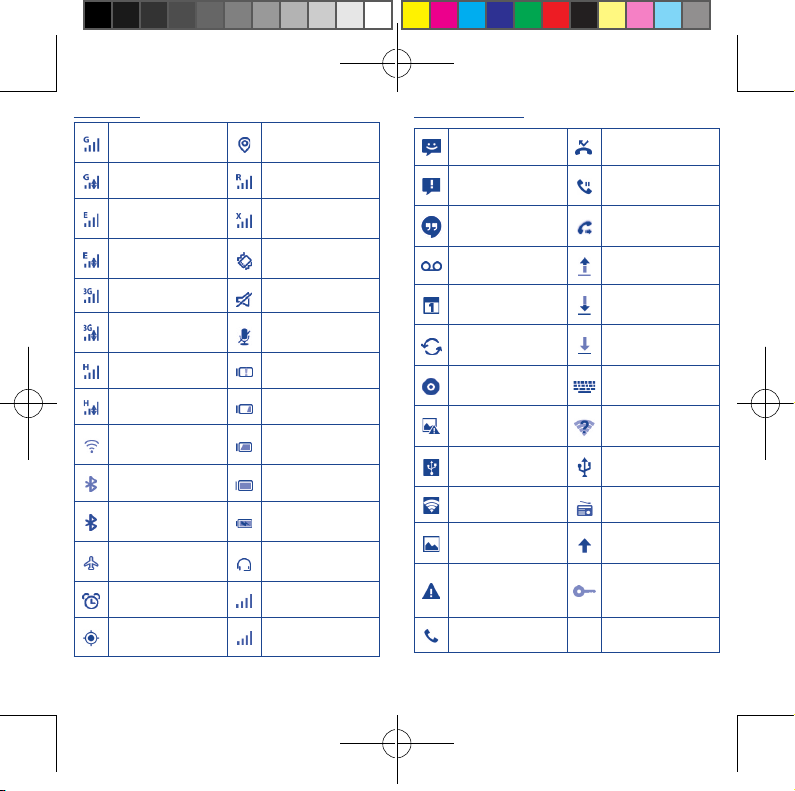
Icônes d’état
GPRS connecté
GPRS en service Itinérance
EDGE connecté
EDGE en service
3G connecté Sonnerie coupée
3G en service
HSPA (3G+) connecté Batterie épuisée
HSPA (3G+) en service Batterie faible
Connecté à un réseau
Wi-Fi
Bluetooth activé Batterie pleine
Connecté à un appareil
Bluetooth
Mode Avion
Alarme réglée Aucun signal (gris)
GPS activé Force du signal (bleu)
Réception de données
de positionnement GPS
Aucune carte SIM
insérée
Désactiver mode
vibration
Micro du téléphone
muet
Batterie partiellement
épuisée
Batterie en cours de
rechargement
Kit mains libres
connecté
Icônes de notification
Nouveau SMS ou MMS Appel perdu
Problème de réception
de SMS ou MMS
Nouveau message de
lieux favoris
Nouveau message vocal Envoi de données
Événement à venir
Synchronisation des
données
Morceau de musique en
cours de lecture
Erreur de capture
d’écran
Partage par USB activé
Partage par Wi-Fi activé Radio allumée
Capture d’écran réussie
Seuil d’utilisation de
l’opérateur proche ou
dépassé
Appel en cours
Appel en attente
Renvoi d’appel activé
Téléchargement de
données
Téléchargement
terminé
Sélectionner un mode
de saisie
Réseau Wi-Fi ouvert
disponible
Téléphone branché par
un câble USB
Mise à jour système
disponible
Connecté au VPN
IP4804_6032_QG_FR_20140221.indd 10-11 2014/2/21 16:30:55
10 11
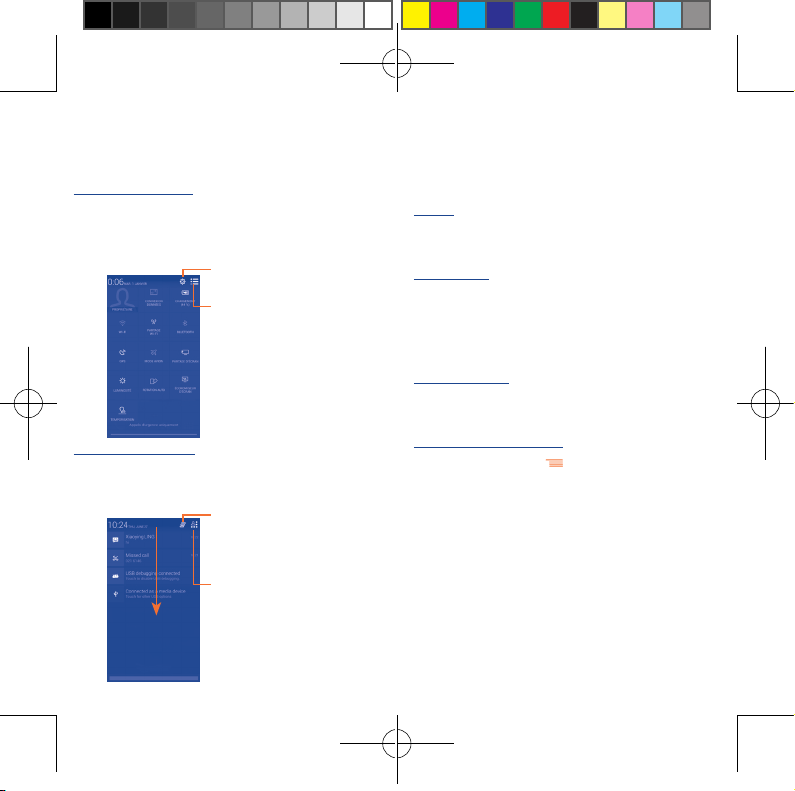
Appuyez sur la barre d’état et faites-la glisser vers le bas pour ouvrir
le volet de réglage rapide ou le volet des notifications. Faites-le glisser
vers le haut pour le refermer. En présence de notifications, vous
pouvez appuyer avec deux doigts sur la barre d’état et la faire glisser
vers le bas pour accéder directement au volet de réglage rapide.
Volet de réglage rapide
Appuyez sur la barre d’état et faites-la glisser vers le bas pour ouvrir
le volet de réglage rapide, où vous pouvez activer ou désactiver
des fonctions ou changer de modes en appuyant sur les icônes
correspondantes.
Appuyer pour accéder aux
Paramètres et définir
davantage d’options.
Appuyer pour basculer
sur le volet des
notifications.
Panneau de notification
En présence de notifications, appuyez sur la barre d’état et faites-la
glisser vers le bas pour ouvrir le volet des notifications afin de lire
les informations détaillées.
Appuyer pour effacer toutes
les notifications d’événements
(les autres notifications en
cours restent présentes à
l’écran).
Appuyer pour basculer
sur le volet de réglage
rapide.
1�3�3 Verrouiller/Déverrouiller votre écran
Pour protéger votre téléphone et votre confidentialité, vous
pouvez verrouiller l’écran du téléphone à l’aide d’une séquence de
verrouillage, d’un code PIN, d’un mot de passe, etc .
1�3�4 Personnaliser l’écran d’accueil
Ajouter
Appuyez de manière prolongée sur un dossier, une application ou un
widget pour activer le mode Déplacer, puis faites glisser l’élément
vers l’écran d’accueil de votre choix.
Repositionner
Appuyez de manière prolongée sur l’élément à repositionner pour
activer le mode Déplacer, faites glisser l’élément vers l’emplacement
souhaité, puis relâchez-le. Vous pouvez déplacer des éléments à
la fois sur l’écran d’accueil et dans la zone des favoris. Maintenez
l’icône située sur le bord gauche ou droit de l’écran pour faire glisser
l’élément sur un autre écran d’accueil.
Créer des dossiers
Pour mieux organiser les éléments (raccourcis ou applications)
présents sur l’écran d’accueil, vous pouvez les ranger dans un dossier
en les empilant les uns sur les autres.
Personnaliser le fond d’écran
Appuyez sur la touche Menu , puis sur un fond d’écran afin de le
personnaliser.
1�3�5 Régler le volume
Vous pouvez régler le volume des alarmes, des contenus multimédia
et de la sonnerie du téléphone à l’aide de la touche Volume haut /
bas ou des options Paramètres\Son.
IP4804_6032_QG_FR_20140221.indd 12-13 2014/2/21 16:30:55
12 13
